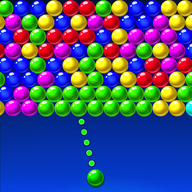excel表格怎么批量加粗中指定的关键字?
时间:2021-09-20
来源:互联网
标签:
在工作中有事会需要将excel表格中所有指定的关键字都进行加粗,又不能进行直接的替换,那么怎么办呢?
软件名称:MicroExcel(微表格) 3.1.1.2 中文免费安装版软件大小:5.16MB更新时间:2015-01-21立即下载
1、打开excel

2、点击视图选项卡,点击宏

3、输入加粗,点击创建按钮

4、在弹出窗口中输入如下代码:
Sub 加粗()
With ActiveSheet
For Each c In Range(A1:A12)
With c
cv = .Value
i = InStr(1, cv, 加粗, 1)
.Characters(i, 2).Font.Bold = True
End With
Next
End With
End Sub
//代码结束
其中
1)With ActiveSheet表示当前活动表格
2)For Each c In Range(A1:A12)中A1:A12表示加粗文字的范围
3) i = InStr(1, cv, 加粗, 1) 中加粗为需要加粗的文字
4)Characters(i, 2).Font.Bold = True中(i, 2).表示加粗文字的字符数
5)With c.......End With 可重复多次,分别加粗不同的文字
编辑完成后关闭窗口

5、点击宏按钮,选择加粗,点击执行按钮

6、可以看到需要加醋的文字已经被加粗

相关推荐:
在excel表格中怎么输入角标?
Excel怎么使用transpose函数转置数据?
excel表格中插入超链接怎么直接打开ppt文件?
-
 电脑中远程访问功能怎么删除?删除远程访问功能详细步骤(电脑中远程访问怎么弄) 时间:2025-11-04
电脑中远程访问功能怎么删除?删除远程访问功能详细步骤(电脑中远程访问怎么弄) 时间:2025-11-04 -
 win7本地ip地址怎么设置?win7设置本地ip地址操作步骤(win7本机ip地址在哪里) 时间:2025-11-04
win7本地ip地址怎么设置?win7设置本地ip地址操作步骤(win7本机ip地址在哪里) 时间:2025-11-04 -
 电脑中任务管理器被禁用怎么处理?任务管理器被禁用的详细解决方案(电脑中任务管理器显示内存如何释放) 时间:2025-11-04
电脑中任务管理器被禁用怎么处理?任务管理器被禁用的详细解决方案(电脑中任务管理器显示内存如何释放) 时间:2025-11-04 -
 2023年中央空调十大品牌选购指南 家用商用高性价比推荐排行 时间:2025-09-28
2023年中央空调十大品牌选购指南 家用商用高性价比推荐排行 时间:2025-09-28 -
 免费装扮QQ空间详细教程 手把手教你打造个性化空间不花钱 时间:2025-09-28
免费装扮QQ空间详细教程 手把手教你打造个性化空间不花钱 时间:2025-09-28 -
 中国数字资产交易平台官网 - 安全可靠的数字货币交易与投资首选平台 时间:2025-09-28
中国数字资产交易平台官网 - 安全可靠的数字货币交易与投资首选平台 时间:2025-09-28
今日更新
-
 社会人梗是指成年人用幽默方式调侃现实压力的流行语 既真实又扎心引发共鸣
社会人梗是指成年人用幽默方式调侃现实压力的流行语 既真实又扎心引发共鸣
阅读:18
-
 币安功能模块卡顿原因及恢复时间解析
币安功能模块卡顿原因及恢复时间解析
阅读:18
-
 币安API交易正常但页面卡顿的5个原因及解决方案
币安API交易正常但页面卡顿的5个原因及解决方案
阅读:18
-
 社会人是什么梗揭秘网络流行语背后含义及小猪佩奇爆火真相
社会人是什么梗揭秘网络流行语背后含义及小猪佩奇爆火真相
阅读:18
-
 币安与OKX合规路线对比 谁更胜一筹
币安与OKX合规路线对比 谁更胜一筹
阅读:18
-
 社会人梗揭秘:成年人的自嘲与无奈,看懂的人都扎心了!
社会人梗揭秘:成年人的自嘲与无奈,看懂的人都扎心了!
阅读:18
-
 币安未支持部分Meme币的原因解析与市场影响分析
币安未支持部分Meme币的原因解析与市场影响分析
阅读:18
-
 社会社会是什么梗?揭秘网络热词背后的 plural 文化现象,年轻人都在用的社交暗号!
社会社会是什么梗?揭秘网络热词背后的 plural 文化现象,年轻人都在用的社交暗号!
阅读:18
-
 币安生态建设缓慢原因分析及未来展望
币安生态建设缓慢原因分析及未来展望
阅读:18
-
 币安注册受限原因解析 哪些地区受影响及应对措施
币安注册受限原因解析 哪些地区受影响及应对措施
阅读:18